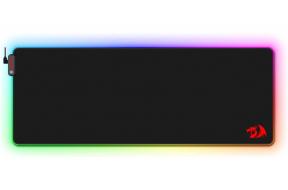Hogyan lehet Microsoft-fiókot csatlakoztatni a Minecrafthoz a PS4-en
Vegyes Cikkek / / July 19, 2022

Volt már vita a barátaiddal arról, hogy melyik konzol jobb, Xbox vagy PlayStation? Az egészséges vita mindig jó, de néha még jobb, ha az Xbox-os ellenségeiddel együttműködve békés világot építhetsz. Nyilvánvalóan a Minecraftról beszélünk. Ha nem tudja, a PS4-játékosok Xbox-, számítógép-, iOS-, Android- és Windows-játékosokkal játszhatnak, ha Microsoft-fiókot csatlakoztatnak PlayStationjukhoz. Jól hangzik, igaz? Mi is izgatottak vagyunk! Ha nem tudja, hogyan jelentkezzen be a Minecraftba Microsoft-fiókkal a PS4 rendszeren, olvassa el ezt a cikket. Megmutatjuk Önnek ezt a hasznos útmutatót, amely megtanítja Önnek, hogyan csatlakoztassa a Microsoft-fiókot a PS4-hez és még sok máshoz.

Tartalom
- Hogyan lehet Microsoft-fiókot csatlakoztatni a Minecrafthoz a PS4-en
- Szüksége van Microsoft-fiókra a Minecraft játékhoz PS4-en?
- Miért nem tudok csatlakozni a barátom Minecraft világához PS4-en?
- Hogyan csatlakoztathatom a Microsoft-fiókomat a PS4-hez?
- Hogyan csatlakoztathatom a Microsoft-fiókomat a Minecraft PS4-hez?
- Hogyan kapcsolhatom a Microsoft-fiókomat a Minecrafthoz?
- Hogyan tudom leválasztani a Microsoft-fiókomat a Minecraft PS4-ről?
- Hogyan állíthatom vissza a Minecraft fiókomat PS4-en?
Hogyan lehet Microsoft-fiókot csatlakoztatni a Minecrafthoz a PS4-en
Csatlakoztathatja a kívánt Microsoft fiók PS4-re, hogy Minecraftot játszhass Minecraft játék kezdőképernyője maga. Olvassa tovább ezt a cikket, hogy megtudja, milyen lépések magyarázzák ugyanezt.
Szüksége van Microsoft-fiókra a Minecraft játékhoz PS4-en?
Nem, nem szükséges Microsoft-fiók a Minecraft játékhoz PS4-en. Ha azonban PS4 felhasználó vagy, és szeretnél Minecraftot játszani a használó társaival nem PS eszközök, mint például a Windows, az Android, az iOS, az Xbox és a Switch, akkor Microsoft-fiókot kell kapcsolnia a PS4-hez.
Miért nem tudok csatlakozni a barátom Minecraft világához PS4-en?
Ha nem tudsz belépni barátod Minecraft világába PS4-en, ennek több oka is lehet:
- A barátodnak lehet állítsa be a világot privátba. A Minecraft világ privátra állítása nem teszi lehetővé, hogy vendégek vagy ismeretlen felhasználók csatlakozzanak a világhoz.
- Vagy te vagy a barátod nem kapcsolta össze a PS4-et egyetlen Microsoft-fiókkal sem ha különböző platformokon tartózkodik.
- Lehetőség van arra, hogy a különböző szerver mint a tied.
- Egy másik ok lehet a verzió eltérés a Minecraft vagy a Java között.
- PS felhasználók NAT (Network Address Translation) típust igényel kapcsolódni egy másik felhasználó világához. Le kell cserélnie a sajátját NAT típus.
Hogyan csatlakoztathatom a Microsoft-fiókomat a PS4-hez?
Ahhoz, hogy a Minecraftot más platformokról származó felhasználókkal játszhassa, össze kell kapcsolnia Microsoft-fiókját a PS4-gyel. Ha fogalma sincs, hogyan kell ezt megtenni, ne aggódjon. Vessen egy pillantást az alábbi lépésekre, hogy megtudja, hogyan kell csinálni:
jegyzet: Győződjön meg arról, hogy a kívánt Microsoft-fiókot használja a PS4-hez. Mivel a csatlakozást követően másik fiók nem csatlakoztatható a PS4- vagy Microsoft-fiókjához.
1. Menj a Minecraft játék kezdőképernyője.
2. Válassza ki BejelentkezésMicrosoft fiókkal, az alábbiak szerint.

3. Meglátod Bejelentkezés felugró a Microsoft Live Login oldal linkje és egy 8 számjegyű kód, az ábrázolt módon.

4. Most látogassa meg a Microsoft Live bejelentkezési oldal és írja be a megadott 8 számjegyet Kód a rendelkezésre álló mezőben, az alábbiak szerint.
5. Ezután kattintson a gombra Következő.

6. Jelentkezzen be Microsoft-fiókjába a fiók sikeres összekapcsolásához a PS4-en a Minecraft játékhoz.

Olvassa el is: Hogyan változtathatod meg az e-mail címedet PS4-en?
Hogyan csatlakoztathatom a Microsoft-fiókomat a Minecraft PS4-hez?
Kövesse az alábbi lépéseket a Microsoft-fiók és a PS4 Minecraft összekapcsolásához.
1. Tól Minecraft játék kezdőképernyője, válaszd a Jelentkezzen be Microsoft fiókkal választási lehetőség.
2. A Bejelentkezés a képernyőn megjelenő előugró ablak felkéri, hogy látogassa meg a Microsoft Live bejelentkezési oldal link a kód.

3. Ezen a bejelentkezési oldalon adja meg az egyedit 8 számjegyű kód az előugró ablakban korábban megjelenített mezőben.
4. Kattintson Következő.

5. Végül, Belépés a te használatával Microsoft fiók, és a fiókod összekapcsolódik a PS4-fiókoddal.
Hogyan kapcsolhatom a Microsoft-fiókomat a Minecrafthoz?
A Microsoft-fiók és a Minecraft-fiók összekapcsolása egyszerű folyamat. A részletes megismeréshez kövesse az alábbi lépéseket:
1. Meglátogatni a Minecraft játék kezdőképernyője.

2. Kattintson Jelentkezzen be Microsoft fiókkal fogadni a Bejelentkezés felugró a Microsoft Live bejelentkezési oldal link és a kód.
3. Navigáljon a megadotthoz Microsoft Enter Code oldal hivatkozást az asztali vagy mobil böngészőben.
4. Írja be a 8 számjegyet kód és kattintson rá Következő.
5. Ezután jelentkezzen be a saját használatával Microsoft fiók.
6. Végül megkapja a Üdvözöljük! Felugrik üzenetet a PS4-en, az alábbiak szerint.

Olvassa el is: Javítás: A PS4 vezérlő nem csatlakozik a konzolhoz
Hogyan tudom leválasztani a Microsoft-fiókomat a Minecraft PS4-ről?
Kövesd a mi lépésről lépésre útmutató Az alábbiakban megtudhatja, hogyan kell leválasztani Microsoft-fiókját a Minecraftról:
1. Tól Minecraft játék kezdőképernyője PS4-en válassza a lehetőséget Beállítások.
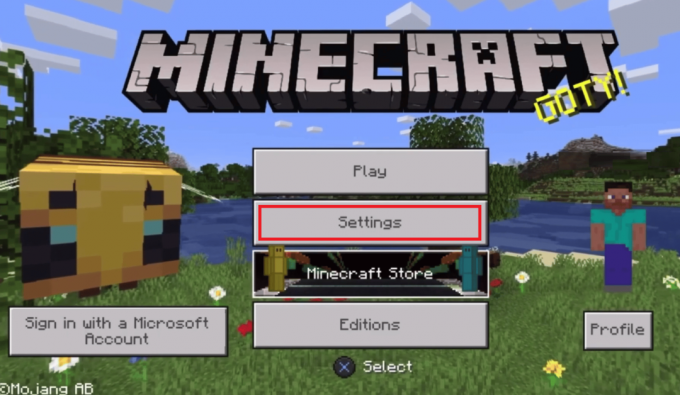
2. Ban,-ben Profil szakaszban kattintson a gombra A Microsoft-fiók leválasztása, az alábbiak szerint.
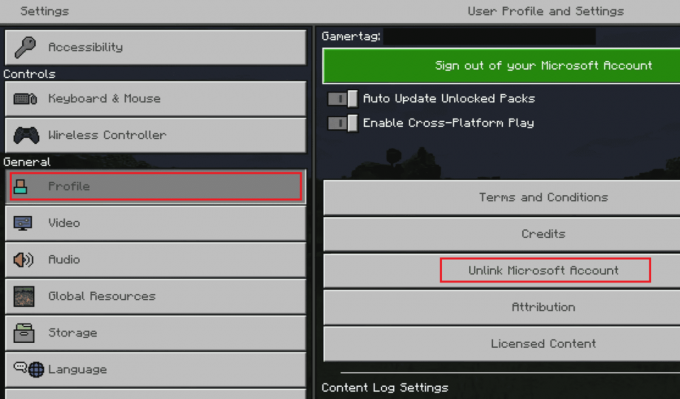
3. Válassza ki az összes figyelmeztetés és megállapodás mezők, ahogy kiemeltük.
4. Ezután válassza ki a Leválasztás választási lehetőség.
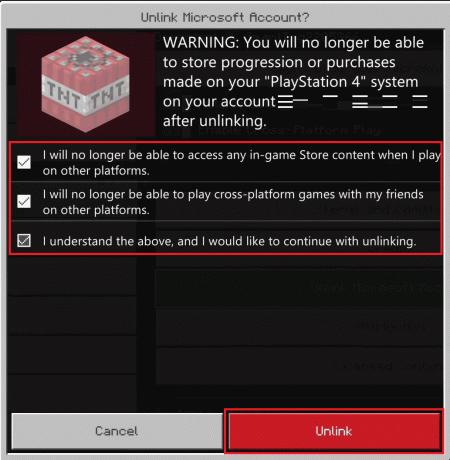
Így leválasztotta a PS4 Microsoft-fiókot a Minecraft játékról.
Olvassa el is: Az elsődleges PS4 konzol deaktiválása
Hogyan állíthatom vissza a Minecraft fiókomat PS4-en?
Elrontotta első Minecraft-élményét, és szeretné újrakezdeni az egészet? Kövesse az alábbi lépéseket, hogy megtudja, hogyan állíthat vissza bármilyen játékot PS4-en:
1. Menj a PS4-edre Beállítások.

2. Görgessen le, és válassza ki Tárolás.

3. Várjon néhány másodpercet, amíg kiszámolja az adatokat. Betöltés után kattintson a gombra Rendszertárolás.
4. Akkor válassz Mentett adatok.

5. Válassza ki Minecraft a listáról.
6. Válassza ki az összes adatot, és nyomja meg a gombot Töröl választási lehetőség.

7. Választ rendben a megerősítő oldalon.
Tessék, perceken belül visszaállította az összes Minecraft előrehaladását. Amikor megnyitja a játékot, az elölről indul.
Ajánlott:
- Javítás A Távoli asztal nem tud csatlakozni a távoli számítógéphez
- Oldal törlése a Word 2010-ben
- Hányszor kaphatsz kitiltást PS4-en
- A sikertelen NAT-típus javítása PS4-en
Reméljük, hogy ez az útmutató hasznos volt, és sikerült jelentkezz be a Minecraftba te valamiddel Microsoft fiók PS4. Kérdéseivel és javaslataival nyugodtan forduljon hozzánk az alábbi megjegyzések részben. Következő cikkünkben pedig tudassa velünk, milyen témáról szeretne tájékozódni.